|
Važno Access Services 2010 i Access Services 2013 se uklanjaju iz sledećeg izdanja sistema SharePoint. Mi preporučujemo da ne pravite nove Veb aplikacije i ne migrirate postojeće aplikacije na alternativnu platformu, kao što je Microsoft Power Apps. Access podatke možete da delite sa uslugom Dataverse, koja predstavlja bazu podataka u oblaku na kojoj možete da pravite Power Platform aplikacije, automatizovane tokove posla, virtuelne agente i još mnogo toga za veb, telefon ili tablet. Više informacija potražite u članku Prvi koraci: Migriranje Access podataka u Dataverse. |
Access aplikacije su izgrađene za upotrebu u pregledaču radi lakšeg deljenja i saradnje. Da biste kreirali i koristili Access aplikaciju, potreban vam je Access 2013 ili novija verzija i Microsoft 365 za preduzeća lokacija ili SharePoint Server 2013 lokacija ili novija verzija. Evo još informacija o kreiranju Access aplikacije. Hajde da ukratko pogledamo načine za kreiranje aplikacije, dodavanje podataka u nju i neke od mogućih daljih koraka za prilagođavanje i korišćenje aplikacije.
Ako ste više zainteresovani za rad sa Access bazom podataka za računare, pogledajte članak Osnovni zadaci za Access baze podataka za računare.
Kreiranje aplikacije na osnovu predloška
Najbrži početak jeste pomoću jednog od predložaka aplikacije koji se dobijaju uz Access.
-
Pomerite se nadole na početnom ekranu programa Access da biste videli istaknute predloške. Prvo su navedene najpopularnije aplikacije, na primer „Praćenje imovine“, „Kontakti“ i „Praćenje problema“. One sa ikonom globusa će kreirati Access aplikacije:
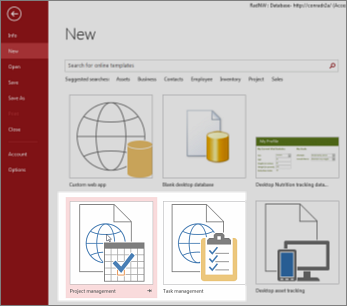
Predlošci koji u naslovu imaju reči „radna površina“ kreiraće tradicionalne Access baze podataka za računare.
-
Kliknite na predložak i unesite ime u polje Ime aplikacije.
-
Izaberite veb lokaciju za aplikaciju i kliknite na dugme Kreiraj.
Saznajte više o započinjanju baze podataka iz predloška Access aplikacije. Više detalja o pronalaženju Veb lokacije za korišćenje u polju ime aplikacije potražite u članku Pronalaženje Veb lokacije za Access Veb aplikaciju. Ako biste radije sami da dizajnirate aplikaciju, pređite na sledeći odeljak.
Kreiranje prilagođene Access aplikacije
Ako nijedan predložak ne zadovoljava vaše potrebe, možete da napravite aplikaciju ispočetka.
-
Otvorite Access i izaberite stavku Prilagođena veb aplikacija.
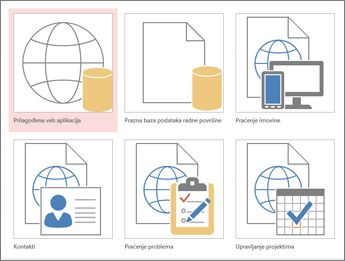
-
Unesite ime i veb lokaciju aplikacije (ili izaberite lokaciju sa liste Lokacije), a zatim kliknete na dugme Kreiraj.
Za više detalja pogledajte članak o pravljenju prilagođene veb aplikacije.
Bez obzira na to da li ste počeli od predloška ili prazne aplikacije, uvek možete da prilagodite Access aplikaciju.
Uvoz podataka ili povezivanje sa njima
Pošto kreirate aplikaciju, treba da unesete podatke. Možete da uvezete podatke iz drugih izvora. Evo nekih uputstava za početak:
-
Otvorite aplikaciju u programu Access (ili u pregledaču kliknite na Postavke > Prilagodi u programu Access) i zatim kliknite na Početak > Tabele.
-
Na stranici Dodajte tabele izaberite izvor iz stavkeKreiraj tabelu iz postojećeg izvora podataka i pratite korake u čarobnjaku Pribavljanje spoljnih podataka.
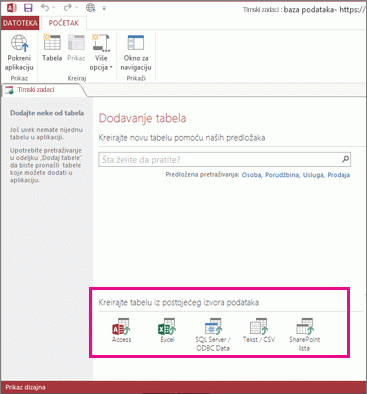
Više informacija o uvozu podataka potražite u članku uvoz podataka iz Access baze podataka u Access Veb aplikaciju.
Da biste kreirali relacije za novu tabelu, treba da dodate polja za pronalaženje.
Sledeći koraci
Ostatak procesa dizajniranja aplikacije razlikuje se u zavisnosti od toga šta sledeće želite da uradite sa aplikacijom, ali evo nekih članaka iz kojih ćete saznati više:










